Mainos
Sony on juuri julkaissut päivityksen PlayStation 4: lle, joka laajentaa konsolin Remote Play -ominaisuuden muihin laitteisiin kuin PS Vita ja Mac- tai Windows-tietokoneeseen. Asennus on helppoa ja jos sinulla on riittävän hyvä Internet-yhteys, voit pelata pelejä myös poissa kotoa.
Päivitys avaa kokonaan uuden mahdollisuuden maailmalle niille, jotka jakavat television tai haluavat pelata pelejä liikkeellä ollessa, mutta ominaisuuksia käytettäessä on muistettava joitain asioita. Tässä on mitä sinun täytyy tietää.
Etätoiston asettaminen
Ennen kuin alat käyttää Macia tai PC: tä etänäytönä, sinun on asetettava PS4 ja tietokoneesi ominaisuuden käyttämistä varten. Onneksi prosessi on melko suoraviivainen.
Mitä tarvitset
- PlayStation 4 -konsoli, käyttöohjelmiston versio 3.50 (pää Asetukset> Järjestelmäohjelmiston päivitys jos konsoli ei kehota sinua automaattisesti).
- PC käynnissä Windows 8.1 tai 10, Intel Core i5 at 2.67GHz tai nopeammin, 2GB RAM ja vara USB-portti; TAI
- mac käynnissä OS X Yosemite tai El Capitan, Intel Core i5 at 2.4GHz tai nopeammin, 2GB RAM-muistia ja vara USB-portti.
- Dualshock 4 ohjain ja USB-kaapeli (ohjaimen lataamiseen käytetty kaapeli on hieno).
- kiinteä tai Wi-Fi-verkko paikalliselle pelaamiselle ja 5 megabittiä lähetä ja lataa etäpelaamista varten verkossa.
Asenna ja määritä:
- Lataa ja asenna PS4 Remote Play -asiakas Sonyn omaan järjestelmääsi varten.
- Asenna PS4 varmistamalla, että PS4 on ensisijainen PS4 alla Asetukset> PlayStation Network / Tilinhallinta> Aktivoi omaksi Ensisijainen PS4. Sinun on myös otettava etätoisto käyttöön Asetukset> Etätoisto (päällä oletuksena) ja on hyvä idea tarkistaa, että PS4: n voi kytkeä päälle kauko-ohjauksella Asetukset> Virransäästöasetukset> Aseta lepotilassa käytettävissä olevat ominaisuudet ja mahdollistaa molemmat Pysy yhteydessä Internetiin ja Ota PS4: n kytkeminen päälle verkosta.
- Suorita sitten PS4 Remote Play -sovellus Macilla tai PC: llä kytke Dualshock 4 -ohjain Kuinka käyttää PS4-ohjainta Macissa tai PC: ssäHaluatko käyttää monipuolista PS4-ohjaintasi Macin tai PC: n kanssa? Se on helpompaa kuin luulet! Näin voit tehdä sen. Lue lisää kun sinua pyydetään ja kirjaudu sisään käyttämällä samoja PSN-käyttöoikeustietoja, joita käytät konsolissa.
- Odota, kunnes PS4 Remote Play -sovellus rekisteröi järjestelmän. Jos tämä epäonnistuu, napsauta Rekisteröidy manuaalisesti ja seuraa ohjeita (ja tarkista, että etätoisto on otettu käyttöön konsolissasi).
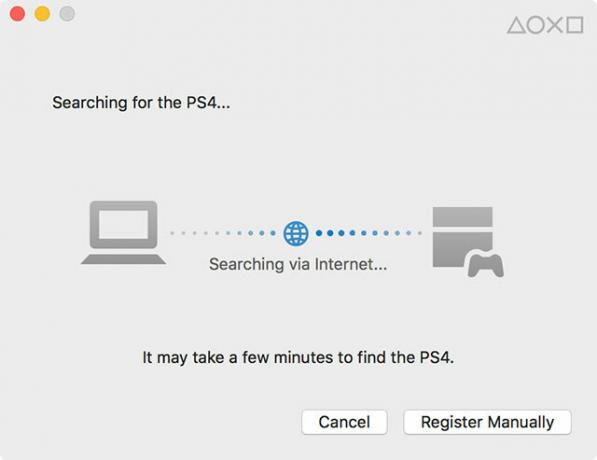
Se siitä! Kun yhteys on muodostettu, PS4-kojelaudan pitäisi näkyä Mac- tai Windows-työpöydällä loistavalla 540p-resoluutiolla. Onneksi voit tehdä muutamia asioita, jotta Remote Play näyttää ja toimii paremmin.
Pelit, jotka tukevat etäpelaamista
Kaikki nimikkeet eivät tue Remote Play -sovellusta, mutta paljon tekevät. Löydät, tukeeko peli ominaisuutta, etsimällä kaukosäätimen kuvaketta laatikon takana, kuten alla olevassa kuvassa. Digitaalisten nimikkeiden osalta sinun on tarkistettava nimikekuvaus tai, vielä parempaa, Google otsikko ja liitettävä ”etätoisto” kyselyn loppuun.
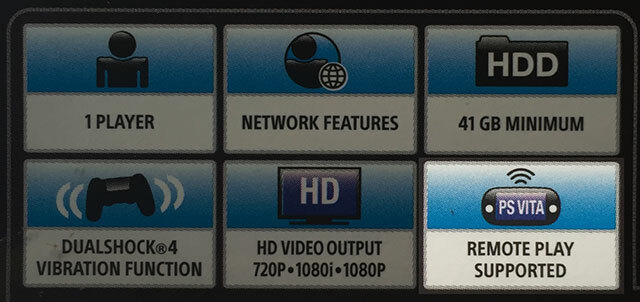
Optimoi kokemuksesi
Parhaan tuloksen saamiseksi Sony suosittelee, että liität konsolin suoraan reitittimeesi langallisen Ethernet-yhteyden avulla. Jos et voi tehdä tätä, siirrä PS4-laite mahdollisimman lähelle langatonta tukiasemaa, mikä tuottaa parhaat tulokset. Kokemuksesta puhuen Langaton 802.11n-yhteys Yleisimmät selitetyt Wi-Fi-standardit ja -tyypitHämmentyvätkö käytössä olevat erilaiset Wi-Fi-standardit? Tässä on mitä sinun on tiedettävä IEEE 802.11ac ja vanhemmat langattomat standardit. Lue lisää (eli kahden huoneen päässä PS4: stä) tarjoaa erinomaisia tuloksia, mikä on onnekas, koska en tällä hetkellä voi tehdä paljon verkkoasetuksissani.
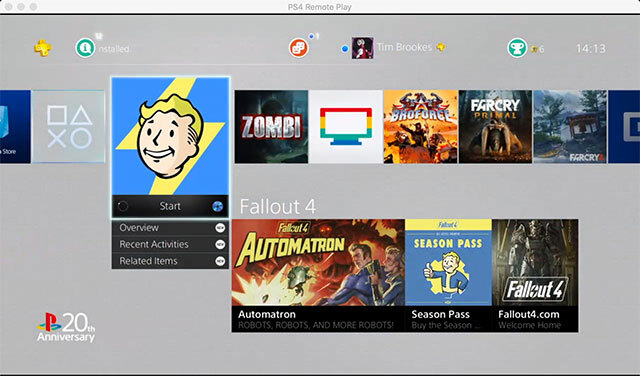
Jos olet samassa veneessä kuin minä ja kohtaat ongelmia, kannattaa ehkä tutustua oppaitamme optimoimalla Wi-Fi-nopeutesi 10 tapaa parantaa nykyisen reitittimen nopeuttaInternet-yhteys liian hidas? Tässä on muutama yksinkertainen reitittimen mukautus, jotka saattavat muuttaa maailmaa kodin Wi-Fi-verkossa. Lue lisää ja yhteysongelmien vianmääritys Laskeeko Wi-Fi-nopeutesi? Tässä on miksi ja 7 vinkkiä sen korjaamiseksiHaluatko nopeuttaa Wi-Fi-yhteyttä? Noudata näitä menetelmiä korjataksesi hitaat Internet-nopeudet, jotka pilaavat aikaa verkossa. Lue lisää . Etätoisto toimii myös Internetissä, ja jos aiot käyttää tätä, Sony suosittelee ylä- ja alavirran nopeus Internet-nopeuden ymmärtäminenJoten maksat tietystä Internet-nopeudesta, mutta mitä tämä nopeus oikeastaan tarkoittaa? Kuinka nopea se on? Ja miksi se näyttää toisinaan niin hitaalta? Lue lisää vähintään 5 megabittiä sekunnissa.
Saatat olla pettynyt oletustarkkuuteen ja kehystysasteeseen, kun käytät ensimmäistä kertaa Remote Play -toistoa, mutta niitä voidaan parantaa. Varmista ensin, että PS4 on pois päältä, ja käynnistä sitten Remote Play -sovellus Mac- tai Windows-tietokoneella.

Windowsissa voit lyödä asetukset tuoda esiin tarkkuusvaihtoehtoja. Mac-tietokoneessa sinun on napsautettava PS4 Remote Play näytön yläreunassa olevassa valikkopalkissa, valitse sitten Asetukset. Molemmat versiot tarjoavat sinulle mahdollisuuden valita 360p, 540p ja 720p resoluutiot; ja tavalliset tai korkeat kehysnopeudet. Jos valitset suuren kuvanopeuden, et voi käyttää PS4: n pelin nauhoitusominaisuutta Jaa-painikkeen kautta.
Jopa langattomassa yhteydessäni kokemukseni on ollut silkinpehmeää korkeimman käytettävissä olevan resoluution ja kuvanopeuden avulla. Sinun on ehkä jouduttava säätämään tätä, jos pelaat Internetin kautta, varsinkin jos koet hyppää äänen ja videon. Onneksi se on asiakaspuoli, joten sinun on palattava tähän valikkoon vain mukauttaaksesi asioita.
Kuinka se toimii?
Saatuaan aluksi pettymyksen alhaisesta kehysnopeudesta ja mutaisesta resoluutiosta vaihdan 720p: n ja suurimpaan käytettävissä olevaan kuvanopeuteen, ja asiat paranivat paljon. Hyvällä paikallisella yhteydellä Remote Play on loistava vaihtoehto niille, jotka joutuvat luopumaan televisiosta mistä tahansa syystä.

Olen huomannut satunnaisen kehyksen ohituksen tai äänen välkkymisen, ja nämä pahentuivat paljon, kun Remote Play -sovellus jätettiin aktiiviseksi taustalle ja tehtiin muita asioita (ainakin Retina MacBook Prossa). En voi puhua Windowsin suorituskyvyn puolesta, mutta etätoisto OS X: llä on vankka. Kun toinen silmä on televisiossani ja toinen MacBookissa, viive ei ole havaittavissa paikallisessa yhteydessä.
Käytetyn pakkauksen takia asiat ovat pisteissä hieman mutaisia; ja jos joudut turvautumaan 540p: ään tai alle, olet todennäköisesti pettynyt kuvanlaatuun kokonaisuudessaan. Missään vaiheessa kokemus ei tuntunut toistamattomalta, mutta en ole varma, että haluaisin viettää tunteja tuhlaamalla supermutantteja 360p-tarkkuudella. Olisin taipuvaisempi pelaamaan tasohyppelyjä (Broforce, Rayman Legends) ja pulmapelit (Todistaja) rajoitettuna alhaisiin tarkkuuksiin.
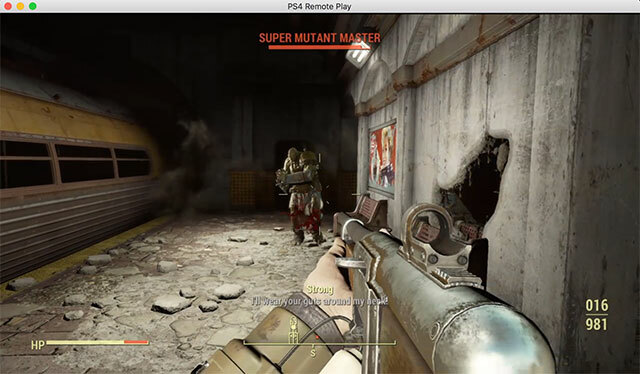
Minulla ei ollut yhtä paljon iloa saada Remote Play työskentelemään Internetin kautta. Kaapeliyhteyteni on noin 30 megabittiä alhaalla, mutta tarjoaa vain 2 megabitin lähetysnopeuden. Parhaista pyrkimyksistäni huolimatta en yksinkertaisesti pystynyt saamaan asioita toimimaan, koska syyllinen on Australian kupari-kuituhybridiverkko.
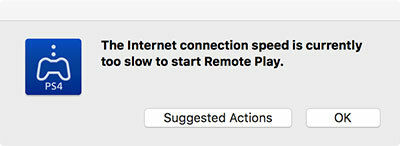
Lämmön kertyminen kannettavalla tietokoneellani on ollut vähäinen; asiat lämpenevät, mutta se ei ole huonompaa kuin videon katseleminen. Etätoisto ei näytä aiheuttavan GPU: lle lainkaan stressiä.
Mitä olemme halunneet vuosien ajan
Aloita kirjoittamalla Googleen MacBook tai Käytä imacia ja näet ennusteiden lopun, jotka päättyvät "monitorina" - jotkut jopa “ps4: n monitorina” - mikä viittaa siihen, että monet meistä ovat halunneet ominaisuuden, kuten Remote Play, jo pitkään. Vaikka verkko ei olekaan täydellinen (ja 1080p-tarkkuus olisi erittäin mukava), jos verkkoasi on riittävästi, etäkäyttö ei saisi jättää sinua pettymään.
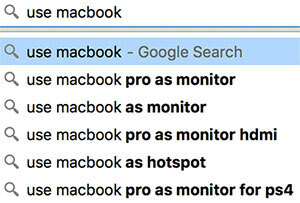
PS4-pelien pelaaminen Macilla tai PC: llä auttaa jollain tavoin ratkaisemaan ongelman, joka johtuu käytettäessä jaettua olohuone-TV: tä pelaamista varten. Yhdistettynä kannettavaan tietokoneeseen tämä ominaisuus antaa sinulle enemmän vapautta missä ja milloin pelaat pelejäsi. Voit jopa viedä Dualshock 4 -laitteen töihin ja pelaamaan lounasaikana, jos Internet-yhteytesi on riittävän hyvä.
Mikä parasta, ominaisuus on täysin ilmainen, eikä sinun tarvitse ostaa Sony-kämmenlaitetta, PlayStation TV: tä tai Xperia-laitetta.
Oletko kokeillut Remote Play -sovellusta Macilla tai PC: llä? Kuinka se meni?
Tim on freelance-kirjailija, joka asuu Melbournessa, Australiassa. Voit seurata häntä Twitterissä.